Word 無法保存或創建此文件 – Normal.dotm 錯誤
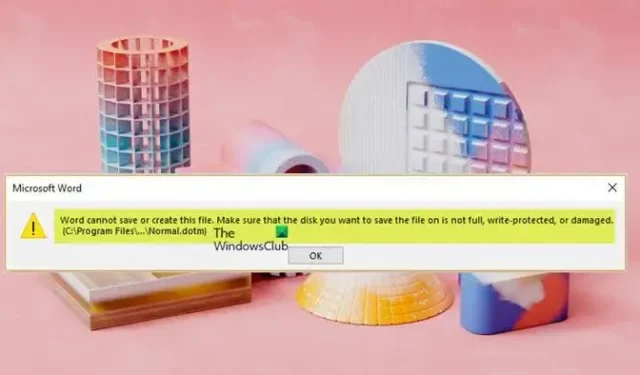
對於某些 Microsoft 365 應用程序用戶,當您嘗試退出 Word 文件並想要保存文檔時,可能會出現Normal.dotm 錯誤消息Word 無法保存或創建此文件,從而阻止您在退出時保存文檔。據報導,此錯誤可能發生在 Excel 等其他 Microsoft 365 應用程序中。這篇文章為該問題提供了最合適的解決方案。
當您的 Microsoft Office 模板文件夾損壞時,會出現此錯誤消息。錯誤消息通常會彈出以下消息:
Word 無法保存或創建此文件。確保要保存文件的磁盤未滿、未寫保護或損壞。(C:\Program Files\…\Normal.dotm)
什麼是 Normal.dotm 文件?
Normal.dotm 文件是用於存儲默認設置(例如字體、字體大小、文件內容等)的 Microsoft Word 模板。只要您啟動 Microsoft Word,該模板就會打開,通常包括確定基本設置的默認樣式和自定義項文件的外觀。
如果您每次打開 Microsoft Word 時都必須調整字體類型、字體大小或其他設置,則該文件會很有用。您對 Normal.dotm 所做的任何更改都將應用於您將來創建的文檔。Normal.dot 文件的位置取決於 Microsoft Word 或 Microsoft Office 的版本以及您安裝該程序的方式。但是,此文件始終位於 C:\Users\UserName\AppData\Roaming\Microsoft\Templates 目錄中,這是模板目錄的常用位置。
Word 無法保存或創建此文件 – Normal.dotm 錯誤
如果您在 Windows 11/10 PC 上嘗試保存未保存的 Word 文檔或任何其他 Microsoft 365 應用程序並退出時出現 Word 無法保存或創建此文件,指向 Normal.dotm 錯誤,那麼這些建議應該對您有所幫助解決問題,以便您可以保存文檔。
- 初始清單
- 刪除並創建一個新的模板文件夾
- 修復/重新安裝 Office
讓我們看一下與所列每個解決方案相關的流程描述,這些解決方案也適用於所有 Office 版本。
1] 初始清單
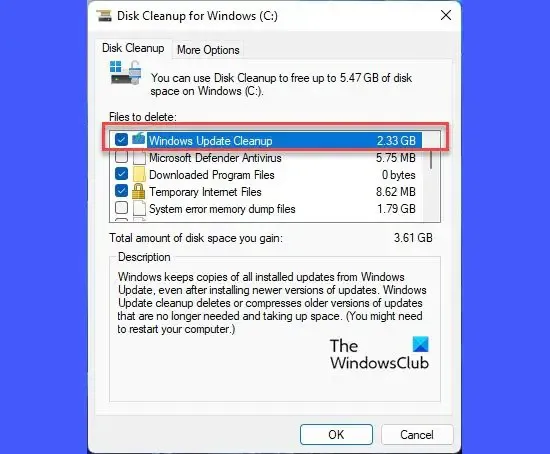
如錯誤提示所示,在您繼續之前,我們建議您運行磁盤清理,然後再次嘗試保存文檔。如果成功,那很好;否則,假設您有多個分區,請嘗試將文檔保存到驅動器上的另一個分區。
如果問題仍然存在,您可以運行 CHKDWe;此外,您可以檢查驅動器的 SMART 故障預測狀態以確認驅動器的健康狀況。
接下來,確保磁盤沒有寫保護。
現在,在所有其他條件相同的情況下,如果您正在尋找一種快速解決方法,您可以嘗試將文檔的內容複製到一個新的 Word 文件,如下所示:
- 打開有問題的 Word 文檔。
- 轉到文檔末尾並按 Enter 鍵創建一個新段落。
- 現在,複製 Word 文檔的所有內容,除了剛剛創建的最後一個空白部分。
- 接下來,打開一個新的Word文檔並粘貼內容。
- 保存這個新文檔。
該問題的另一個解決方法是將Everyone添加到您嘗試保存 Word 文件的文件夾的組和用戶名中,然後將完全控制權限分配給 Everyone 用戶。
2]刪除並創建一個新的模板文件夾
由於這個與 Normal.dotm 文件有關的問題表明 Microsoft Office 模板文件夾已損壞 – 在這種情況下,最適用的修復方法是刪除並在與舊文件夾相同的位置創建一個新的模板文件夾。
要刪除模板文件夾,請按照下列步驟操作:
- 按Windows 鍵 + R調用“運行”對話框。
- 在“運行”對話框中,鍵入或複制/粘貼下面的環境變量,然後按 Enter。
%appdata%\Microsoft
- 在該位置,滾動並找到模板文件夾。
- 右鍵單擊該文件夾並選擇刪除。
- 退出文件資源管理器。
3]修復/重新安裝Office
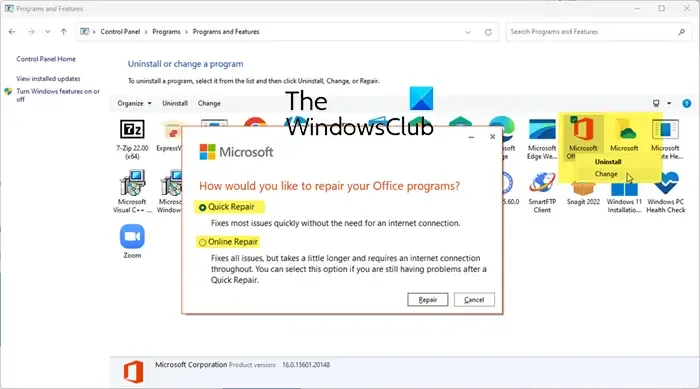
儘管我們建議將此作為最後的手段,但另一個可行的解決方案是修復 Office 安裝。
如果這沒有幫助,您可以在 Windows 11/10 設備上重新安裝 Office。
我希望這有幫助!
如何修復 Word 無法保存此文件,因為它已在別處打開?
要解決此問題,請保存並關閉可能正在使用此文件的其他程序。在一個案例場景中,在 IBM Cognos Financial Statement Reporting (FSR) 中執行各種活動時,Microsoft Word 報告它無法保存 Normal.dot(或 Normal.dotm)文件,因為它是打開的/正在使用錯誤消息Word 無法保存此文件,因為它已在別處打開。(C:\…\Normal.dot) 或 (C:\…\Normal.dotm)。這個問題可以通過應用上面這篇文章中提供的修復來解決。



發佈留言